Hibernate hay còn gọi là chế độ ngủ đông giúp bạn giữ nguyên hiện trạng phần mềm đang mở, để có thể tiếp tục làm việc sau đó. Nó tương tự như Sleep, nhưng khi Sleep máy vẫn ở chế độ chờ, vẫn tiêu hao năng lượng, nếu bị mất nguồn sẽ tắt máy, mất hết các ứng dụng đang mở. Mặc định trên Windows 10 chế độ Hibernate vẫn chưa được bật sẵn, vì vậy bài viết dưới đây chúng tôi sẽ hướng dẫn đến bạn cách bật Hibernate Win 10.
Sự khác nhau giữa Sleep và Hibernate
Trước khi tìm hiểu cách bật chế độ Hibernate windows 10, hãy cùng EAVN tìm hiểu sự khác nhau giữa Sleep và Hibernate:
- Chế độ Sleep (Ngủ): Nó lưu lại phiên làm việc hiện tại vào bộ nhớ, máy tính vào chế độ tiết kiệm điện năng tối đa (tắt màn hình, ổ cứng,… nhưng không tắt hẳn). Bạn có thể tiếp tục trở lại làm việc nhanh chóng bằng cách nhấn chuột hoặc nhấn phím bất kỳ trên bàn phím hoặc nhấn nút tắt/bật máy để truy cập lại.
- Chế độ Hibernate (Ngủ đông): Nó lưu lại phiên làm việc hiện tại vào ổ cứng và tắt máy hoàn toàn. Khi khởi động lại, máy sẽ tiếp tục phiên làm việc đã lưu trước đó.
Xem ngay: Cách xem pass wifi Win 10 đơn giản
Hướng dẫn cách bật Hibernate Win 10 nhanh chóng
Có nhiều cách để mở Hibernate Win 10, bạn có thể thực hiện theo 3 cách dưới đây:
Sử dụng lệnh Command Prompt để bật chế độ Hibernate
- Bước 1: Chọn Start gõ “cmd” vào ô tìm kiếm rồi nhấn đồng thời tổ hợp Ctrl + Shift + Enter để mở dòng lệnh Command Prompt dưới quyền quản trị. Hoặc khi nhập cmd vào, tại phần kết quả bạn nhấn chuột phải vào Command Prompt rồi chọn Run as administrator để chạy với quyền quản trị
- Bước 2: Tại cửa sổ lệnh Command Prompt, gõ dòng lệnh powercfg -h on rồi ENTER để thực hiện
- Bước 3: Tiếp tục gõ exit rồi nhấn ENTER thoát khỏi cửa sổ Command Prompt
- Bước 4: Ra Start Menu kiểm tra xem có chưa, nếu hiện lên như hình dưới thì bạn đã thực hiện thành công.
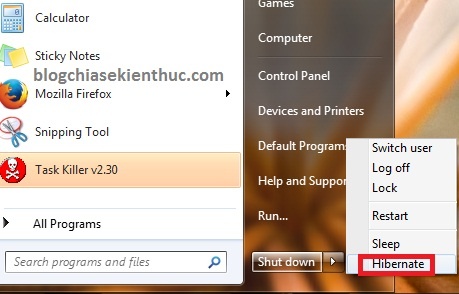
Bật tính năng Hibernate trong Win 10 bằng Power Options
Bạn thực hiện mở chế độ ngủ đông win 10 theo những bước dưới đây:
- Bước 1 : Nhấn tổ hợp windows + X để mở cửa sổ Power Options
- Bước 2 : Sau đó nhấp chọn Additional power settings
- Bước 3 : Tiếp theo chọn mục Choose what the power buttons do cột bên trái
- Bước 4 : Click chọn Change settings that are currently unavailable
- Bước 5 : Di chuột đến thư mục Shutdown settings và chọn Hibernate
- Bước 6 : Cuối cùng chọn vào Save changes để lưu lại những thao tác mà các bạn vừa làm
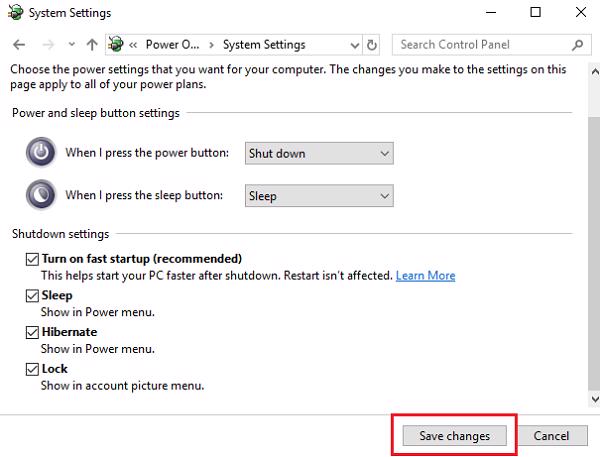
Bật chế độ Hibernate trong win 10 bằng Control Panel
Để bật Hibernate win 10 bằng Control Panel bạn làm theo các bước sau:
- Nhấn tổ hợp Windows + R rồi nhập Control panel và nhấn Enter
- View by: chọn Large icons hoặc Small icons, cuộn xuống tìm và nhấp vào Power Options
- Chọn “Choose what the power buttons do”
- Chọn “Change settings that are currently unavailable”
- Tìm Shutdown settings và chọn “Hibernate”.
- Kích chuột chọn Save changes để lưu thay đổi.
Cách tắt hibernate trong win 10 đơn giản
Thao tác tắt Hibernate đơn giản hơn so với khi bật tính năng ngủ đông. Cụ thể như sau:
Để tắt chế độ ngủ đông win 10 bằng Control Panel, bạn cần thực hiện thuần thục các thao tác sau đây:
- Bước 1: Vào giao diện Control Panel chọn biểu tượng Power Options
- Bước 2: Chọn tùy chọn Choose What The Power Buttons nằm ở cột bên trái của Power Options
- Bước 3: Click chọn Change Settings That Are Currently Unavailable
- Bước 4: Kéo xuống dưới, bạn thấy 1 mục tên là Shutdown settings. Tiếp theo, tắt đánh dấu mục Hibernate rồi chọn Save Changes để hoàn tất.
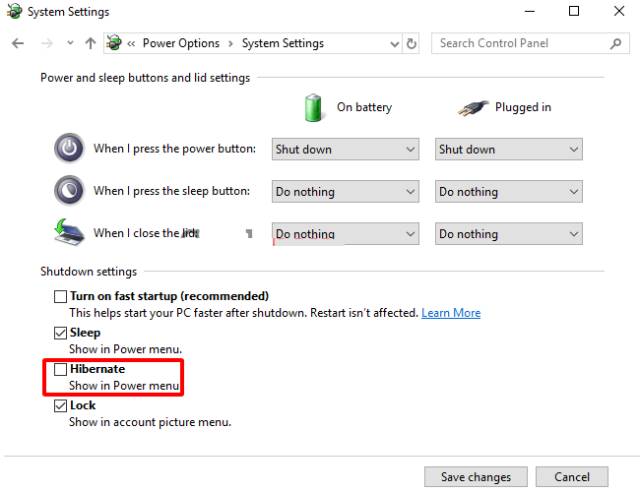
Nếu bạn cài đặt lựa chọn Power Options thấy khó khăn thì có thể sử dụng cmd để thực hiện turn off hibernate windows 10 như là 1 phương pháp thay thế.
- Bước 1: Gõ lệnh cmd vào hộp tìm kiếm Cortana, chọn Command Prompt rồi chọn Run as administrator.
- Bước 2: Gõ dòng lệnh powercfg/h off vào và nhấn Enter để bắt đầu tắt Hibernate Win 10
- Bước 3: Cho máy tính khởi động lại.
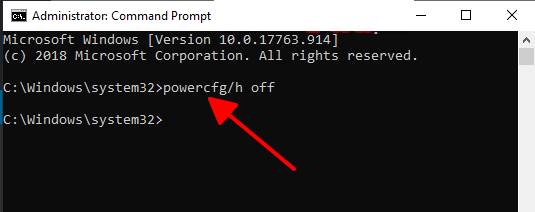
Vì sao máy không bật được chế độ Hibernate Win 10?
Có rất nhiều nguyên nhân khiến người dùng không thể kích hoạt hibernate win 10 hoặc tắt chúng đi Sau đây là các lý do ảnh hưởng trực tiếp tới việc bật/tắt chế độ ngủ đông trên Wind10:
- Card đồ họa VGA không hỗ trợ chế độ Hibernate: Nếu như bạn đang dùng những dòng laptop, PC cũ thì điều này hoàn toàn có thể. Bạn lên trên Website của nhà sản xuất tìm driver mới nhất để cập nhật cho máy của mình.
- Chế độ ngủ đông Hibernate đã bị vô hiệu hóa trong BIOS: Để sửa lỗi này, hãy Restart máy tính và vào ngay chế độ BIOS để mở lại tính năng này xem sao.
- Do máy tính của bạn không tương thích với những tùy chọn tiết kiệm điện năng.
Như vậy, chúng tôi vừa hướng dẫn đến bạn cách bật hibernate Win 10, bây giờ khi vào lại Start Menu và click vào Power, bạn sẽ thấy có thêm tùy chọn Hibernate. Chúc các bạn thực hiện thành công







Không có nhận xét nào:
Đăng nhận xét